【笔记本安装win11绿屏怎么办】win11绿屏怎么办?有不少朋友已经安装上了win11系统了,而有的朋友因为安装win11出现了绿屏卡住了,比如说现在在看这篇文章的你,那么win11绿屏怎么办呢?小面小编就教教你该如何解决这个问题 。
win11绿屏解决方法:
1、首先长按电脑主机的电源键,等待关机后再按下电源键开机,重复三次,出现选项窗口,进入安全选择,点击“疑难解答” 。
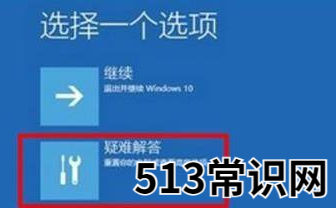
文章插图
2、在疑难解答窗口中,点击“高级选项”,打开启动设置窗口 。
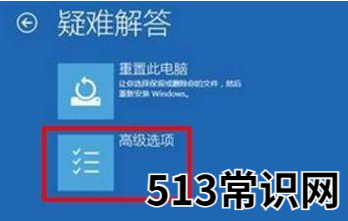
文章插图
3、在启动设置窗口中,可以看到启用安全模式选项点击重启 。
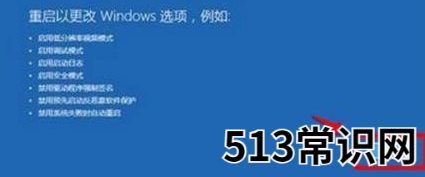
文章插图
4、重启后,输入数字5 ,即可启用带网络连接的安全模式 。
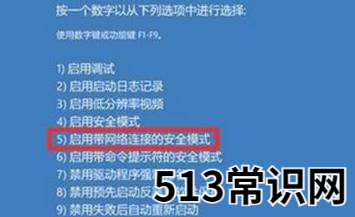
文章插图
5、计算机重启以后,进入安全模式,在安全模式中,右击左下角开始 ,在菜单中点击“命令提示符(管理员)” 。
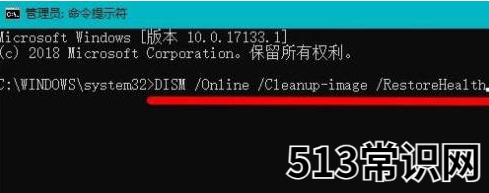
文章插图
6、复制DISM /Online /Cleanup-image /RestoreHealth命令,在管理员命令提示符窗口右击空白处 。

文章插图
7、DISM /Online /Cleanup-image /RestoreHealth命令复制成功后,按下回车,在连接网络状态下,将系统映像文件中将不相同的文件还原成官方系统原文件 。
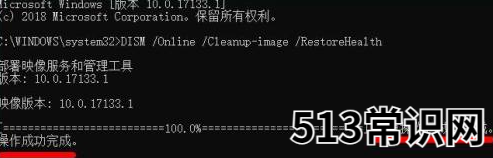
文章插图
8、最后等待全部完成即可 。
以上就是win11绿屏怎么办的解决方法,希望能给小伙伴们带来帮助 。
以上关于本文的内容,仅作参考!温馨提示:如遇健康、疾病相关的问题,请您及时就医或请专业人士给予相关指导!
「四川龙网」www.sichuanlong.com小编还为您精选了以下内容,希望对您有所帮助:- win11提示无法安装程序包时该怎么办
- 超详细的win11改win10系统教程
- win11一键重装系统的详细步骤图解
- win11系统中文版下载的步骤教程
- 全新系统win11如何改中文
- 微软最新系统win11下载如何安装
- mac双系统怎么安装
- 关于2021性价比最高的笔记本电脑推荐
- 百分百能学会的win11汉化教程分享
- win11控制面板仍存在或将更好用
